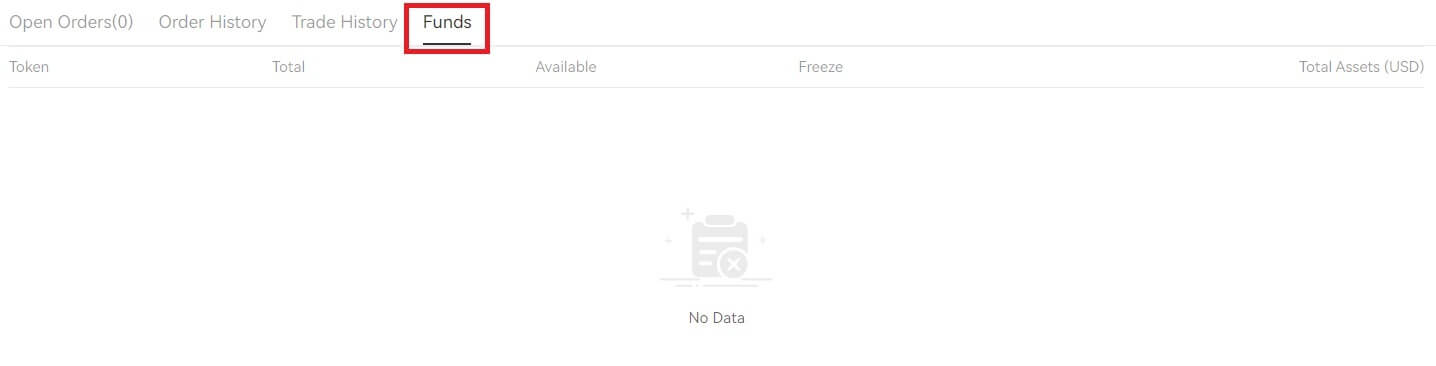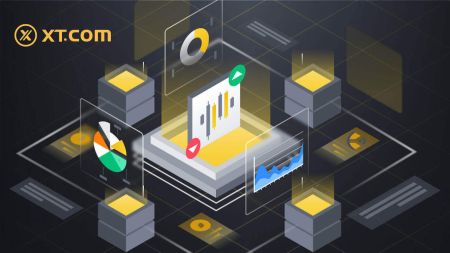Cara Berdagang Kripto di XT.com
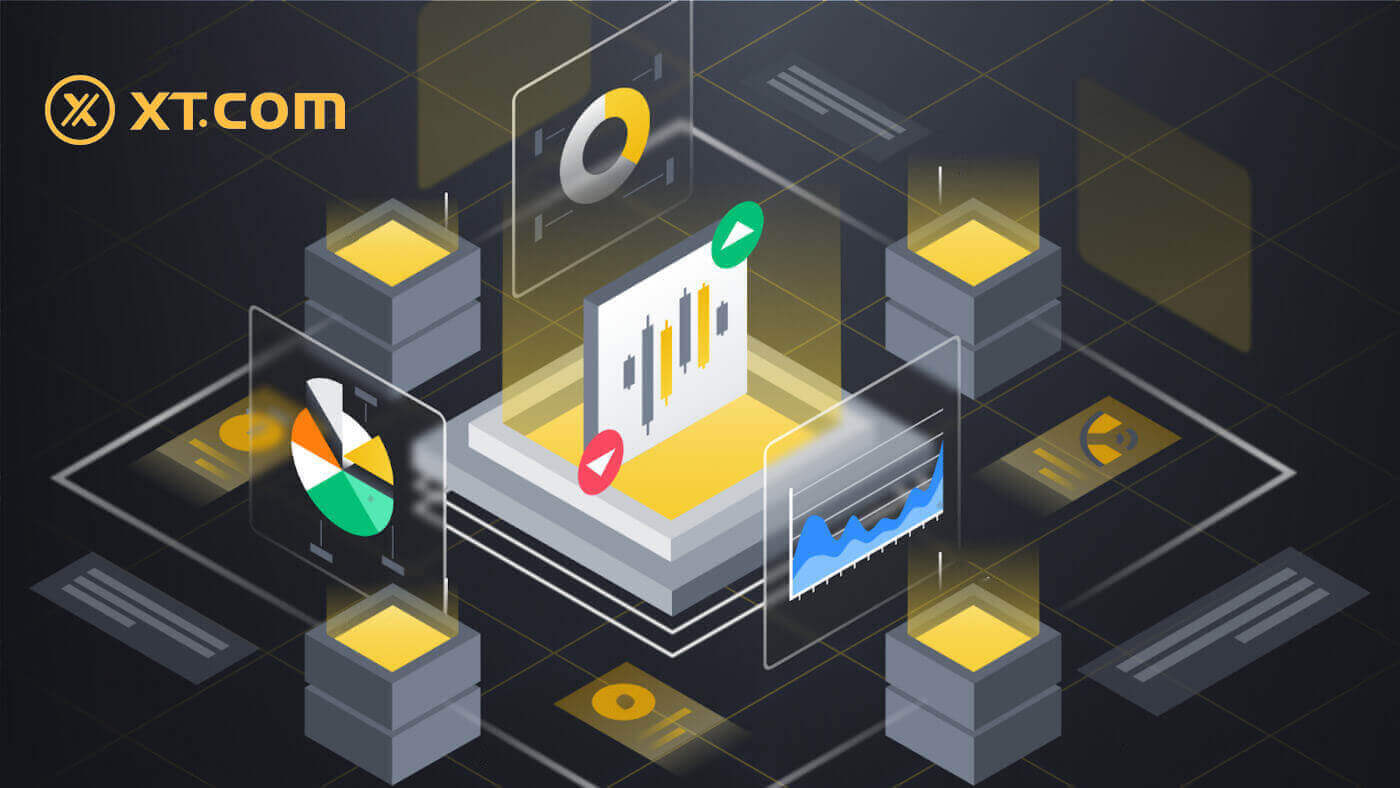
Cara Berdagang Spot di XT.com (Situs Web)
1. Masuk ke akun XT.com Anda dan klik [Pasar] .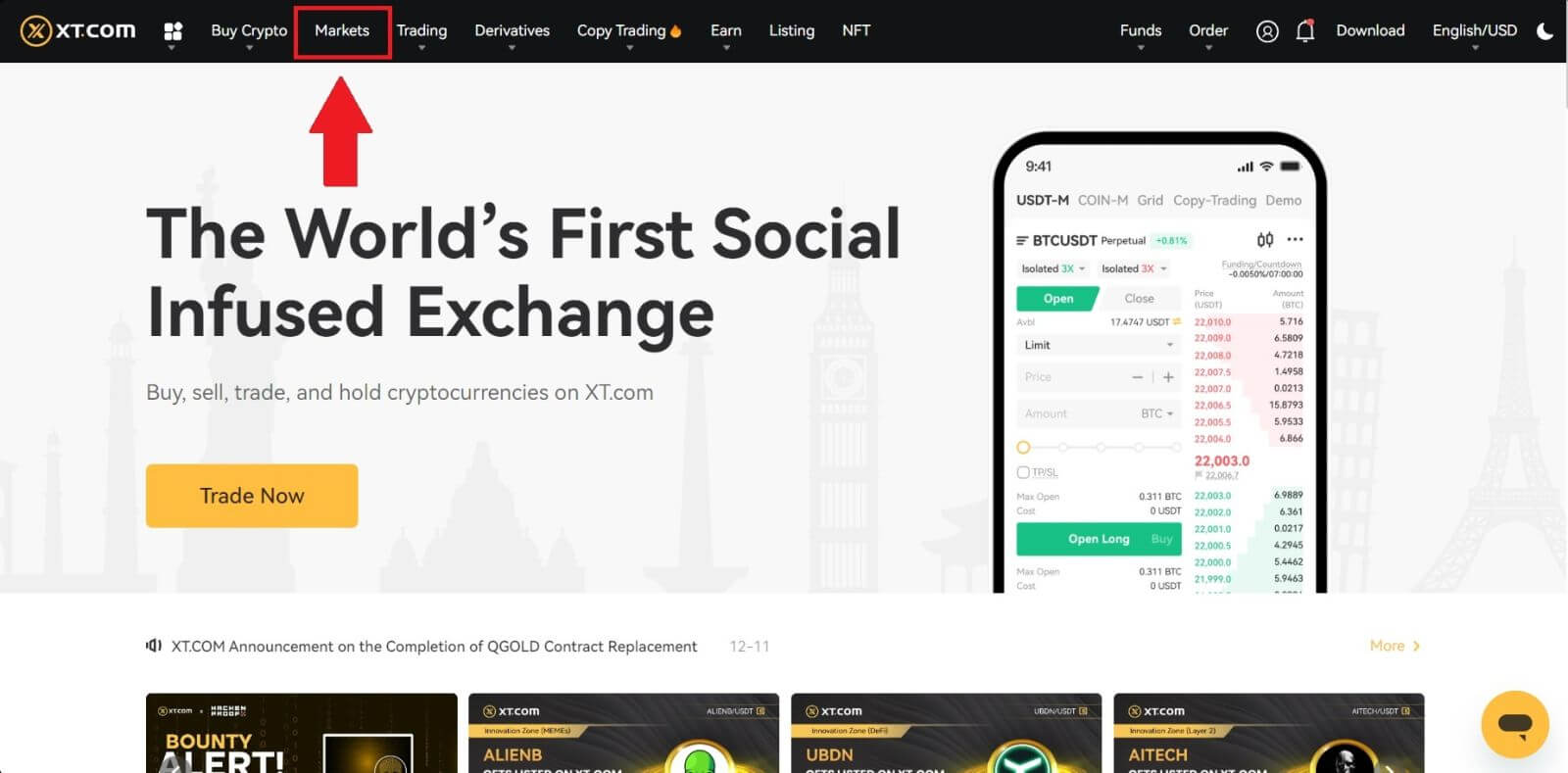
2. Masuk ke antarmuka pasar, klik atau cari nama token, lalu Anda akan diarahkan ke antarmuka perdagangan Spot.
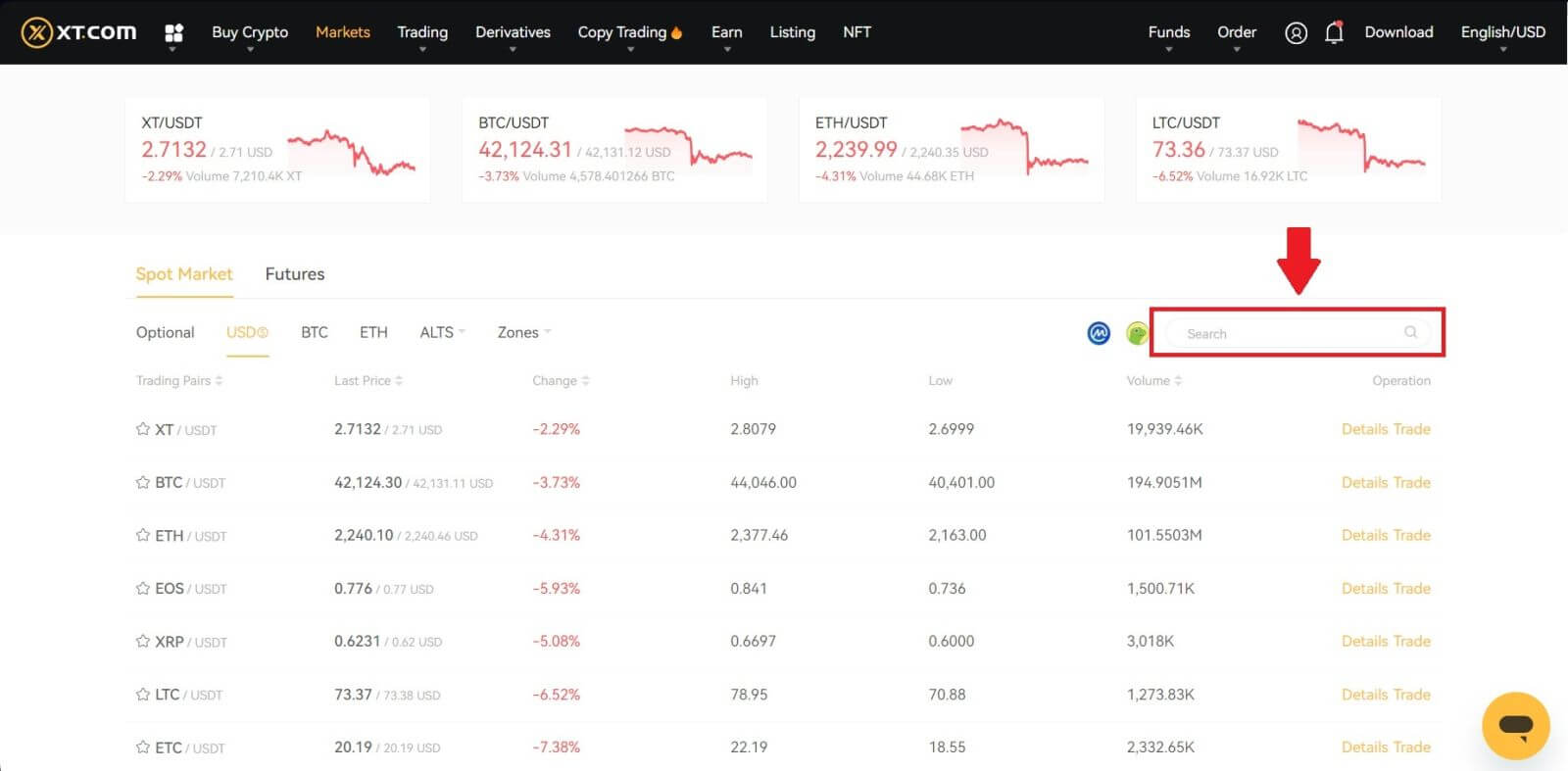
3. Anda sekarang akan menemukan diri Anda pada antarmuka halaman perdagangan.
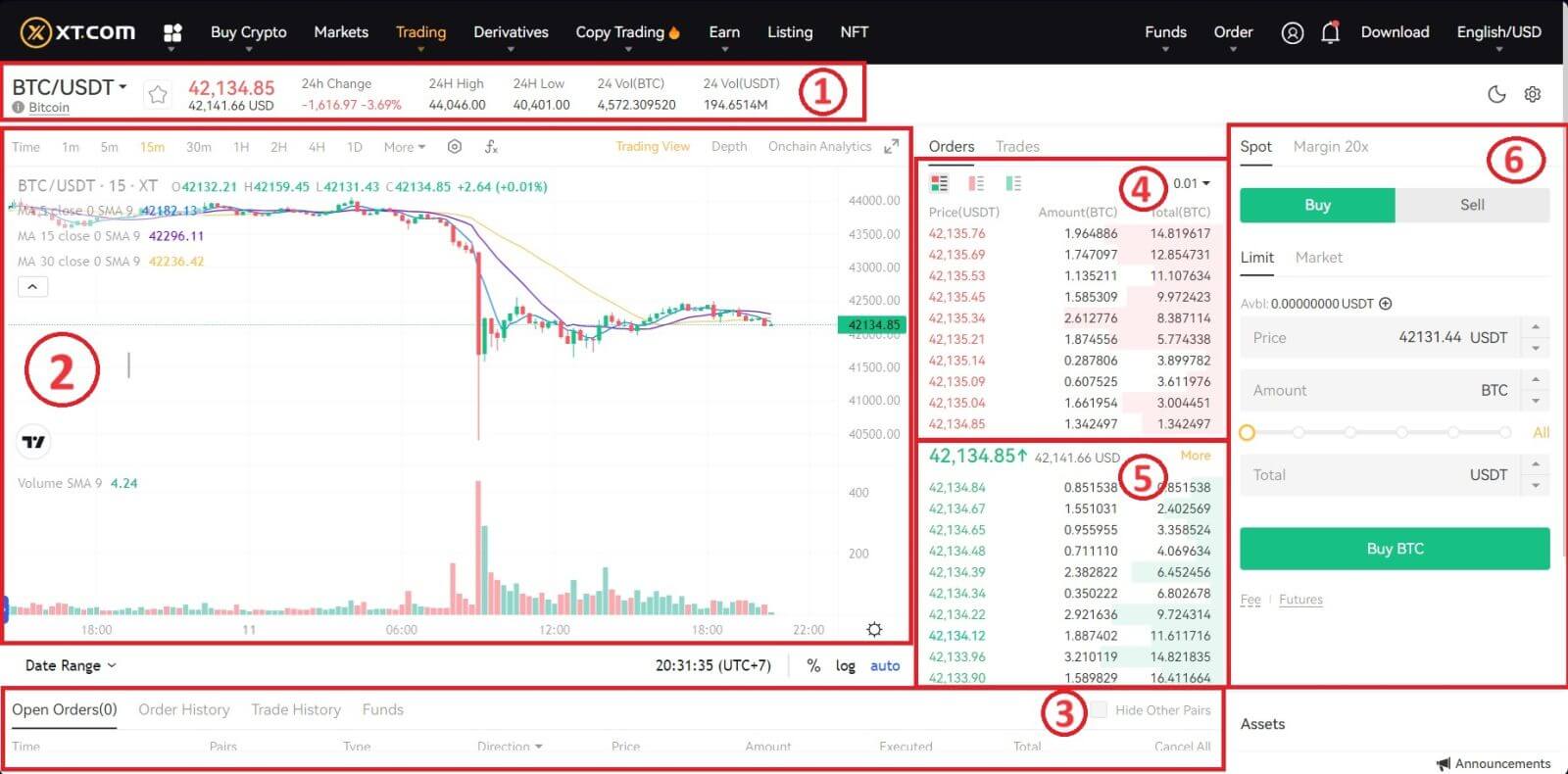
- Volume perdagangan pasangan perdagangan dalam 24 jam.
- Grafik kandil dan kedalaman pasar.
- Perdagangan Pasar.
- Jual buku pesanan.
- Beli buku pesanan.
- Bagian pesanan Beli/Jual.
Buka bagian pembelian (6) untuk membeli BTC dan isi harga serta jumlah pesanan Anda. Klik [Beli BTC] untuk menyelesaikan transaksi.
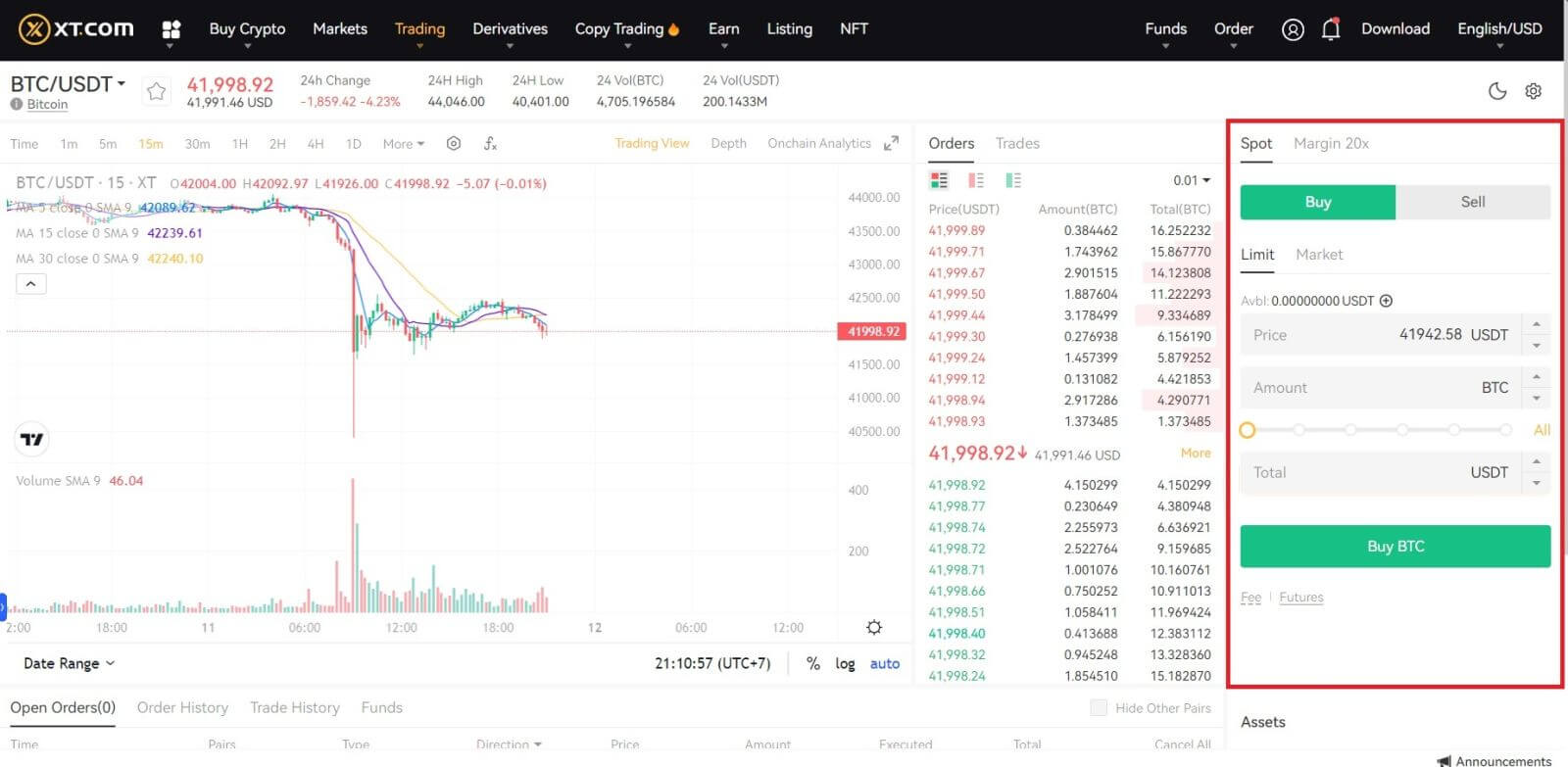
Catatan:
- Jenis pesanan default adalah pesanan batas. Anda dapat menggunakan market order jika Anda ingin order dipenuhi sesegera mungkin.
- Bilah persentase di bawah jumlah mengacu pada persentase total aset USDT Anda yang akan digunakan untuk membeli BTC.
Cara Berdagang Spot di XT.com (Aplikasi)
1. Masuk ke Aplikasi XT.com dan buka [Trade] - [Spot].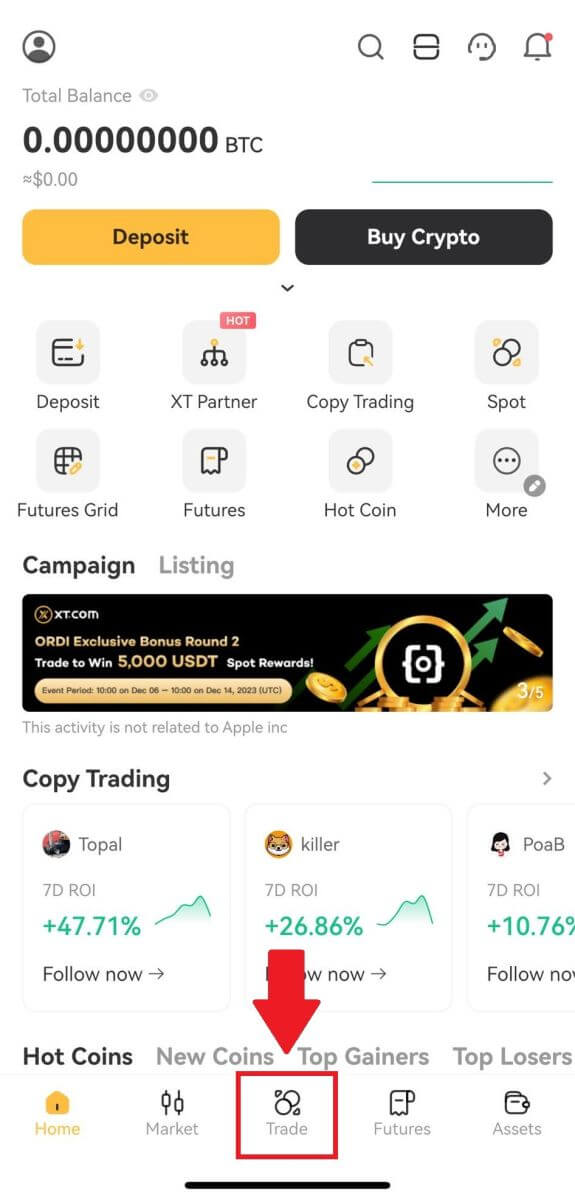
2. Berikut adalah antarmuka halaman perdagangan pada aplikasi XT.com.
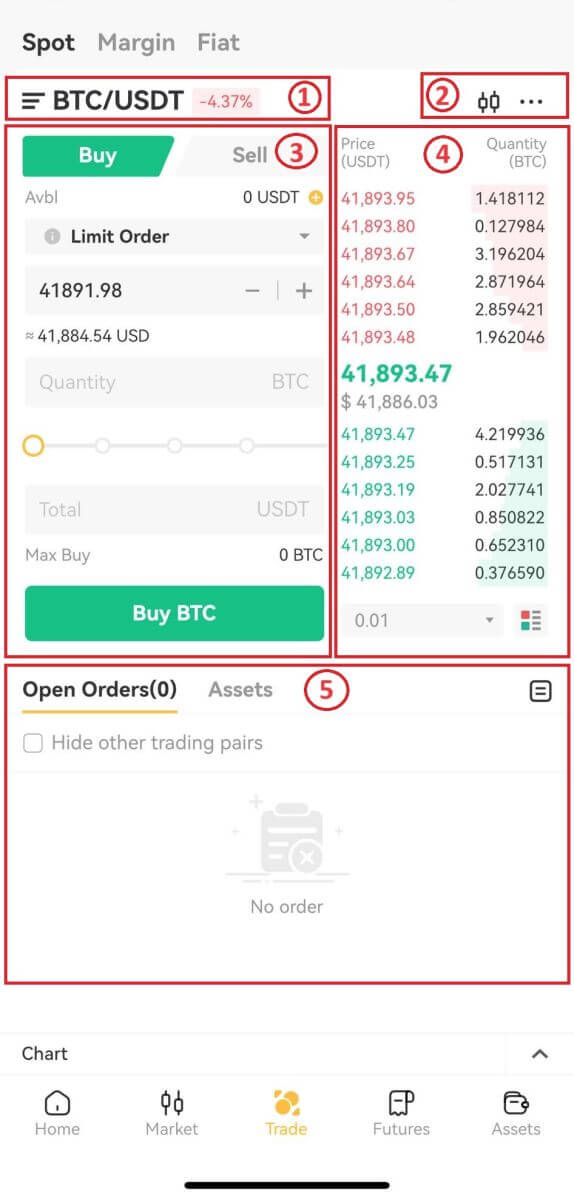
- Pasangan pasar dan perdagangan.
- Indikator teknis dan deposit.
- Beli/Jual Mata Uang Kripto.
- Memesan buku.
- Riwayat Pesanan.
Klik [Beli BTC] untuk menyelesaikan pesanan. (Sama untuk pesanan jual)
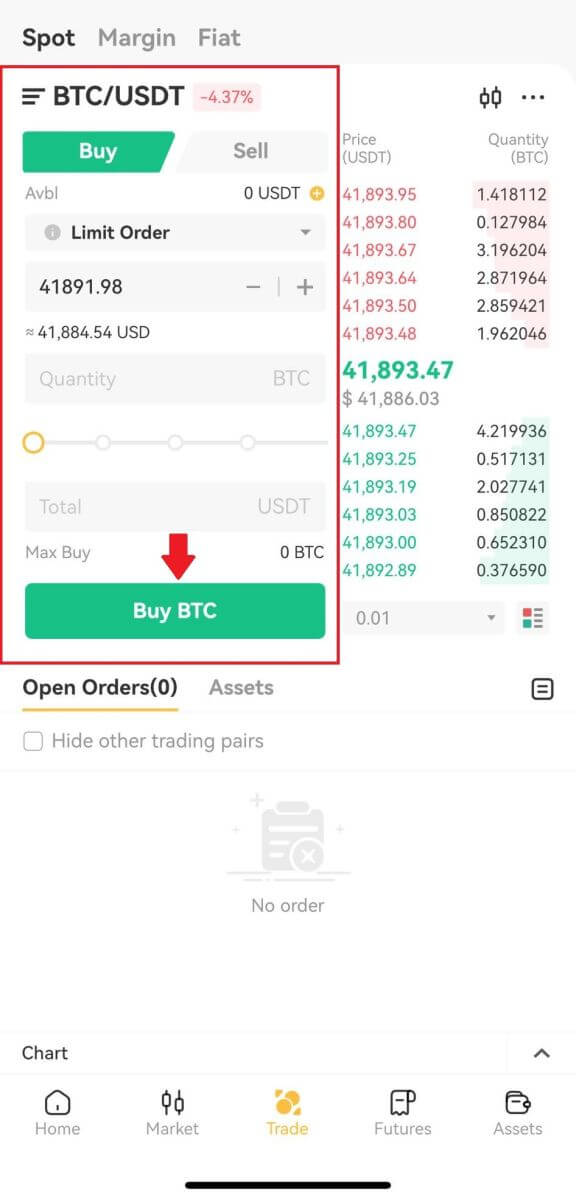
Catatan:
- Jenis pesanan default adalah pesanan batas. Anda dapat menggunakan market order jika Anda ingin order dipenuhi sesegera mungkin.
- Volume perdagangan di bawah jumlah tersebut mengacu pada persentase total aset USDT Anda yang akan digunakan untuk membeli BTC.
Bagaimana cara menempatkan Market Order di XT.com?
1. Masuk ke akun XT.com Anda.Klik tombol [Trading] - [Spot] di bagian atas halaman dan pilih pasangan perdagangan. Lalu klik tombol [Spot] - [Market]
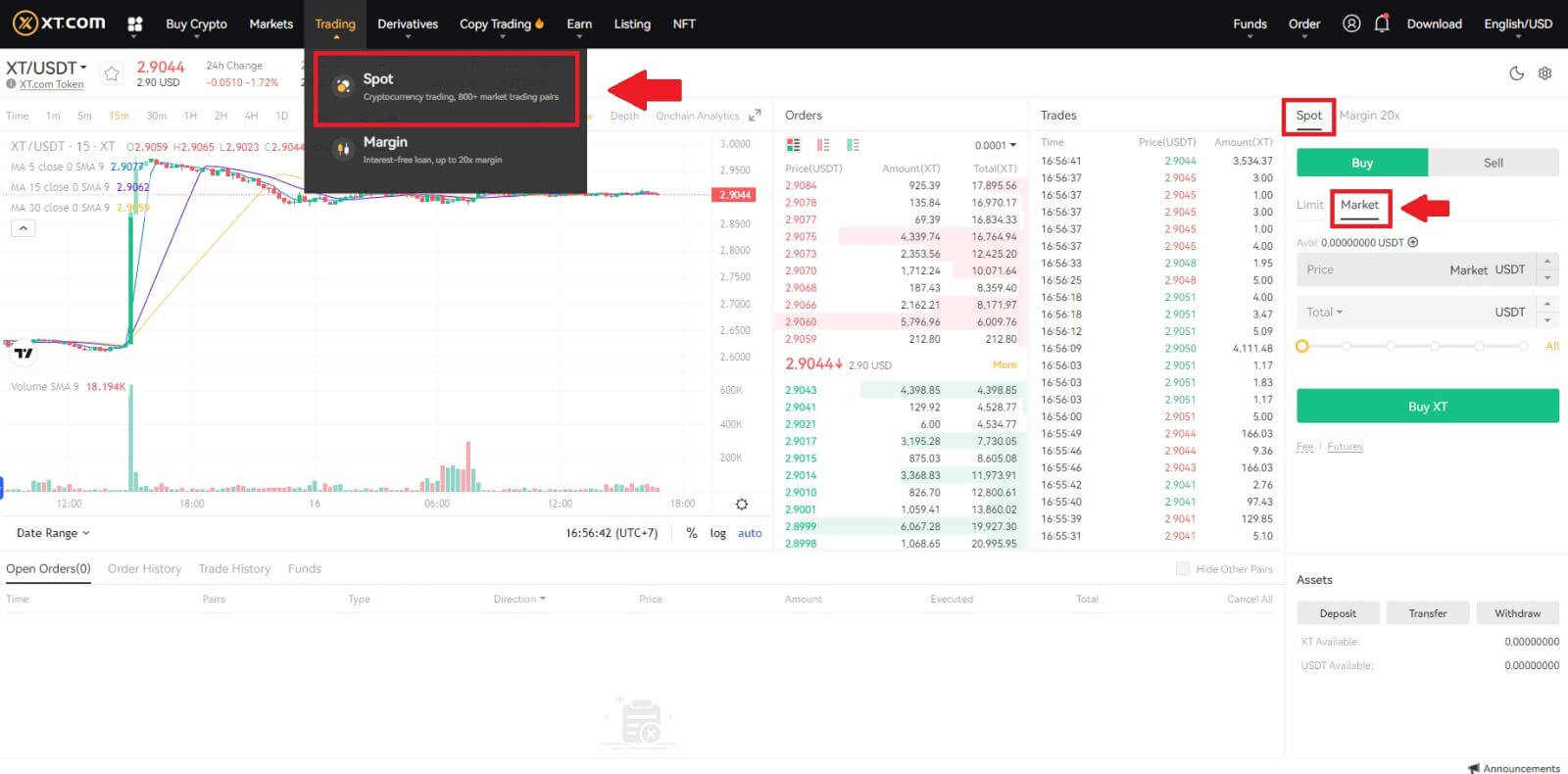 2. Masukkan [Total] , yang mengacu pada jumlah USDT yang Anda gunakan untuk membeli XT. Atau, Anda dapat menyeret bilah penyesuaian di bawah [Total] untuk menyesuaikan persentase saldo spot yang ingin Anda gunakan untuk pesanan.
2. Masukkan [Total] , yang mengacu pada jumlah USDT yang Anda gunakan untuk membeli XT. Atau, Anda dapat menyeret bilah penyesuaian di bawah [Total] untuk menyesuaikan persentase saldo spot yang ingin Anda gunakan untuk pesanan. Konfirmasikan harga dan kuantitas, lalu klik [Beli XT] untuk melakukan pemesanan pasar.
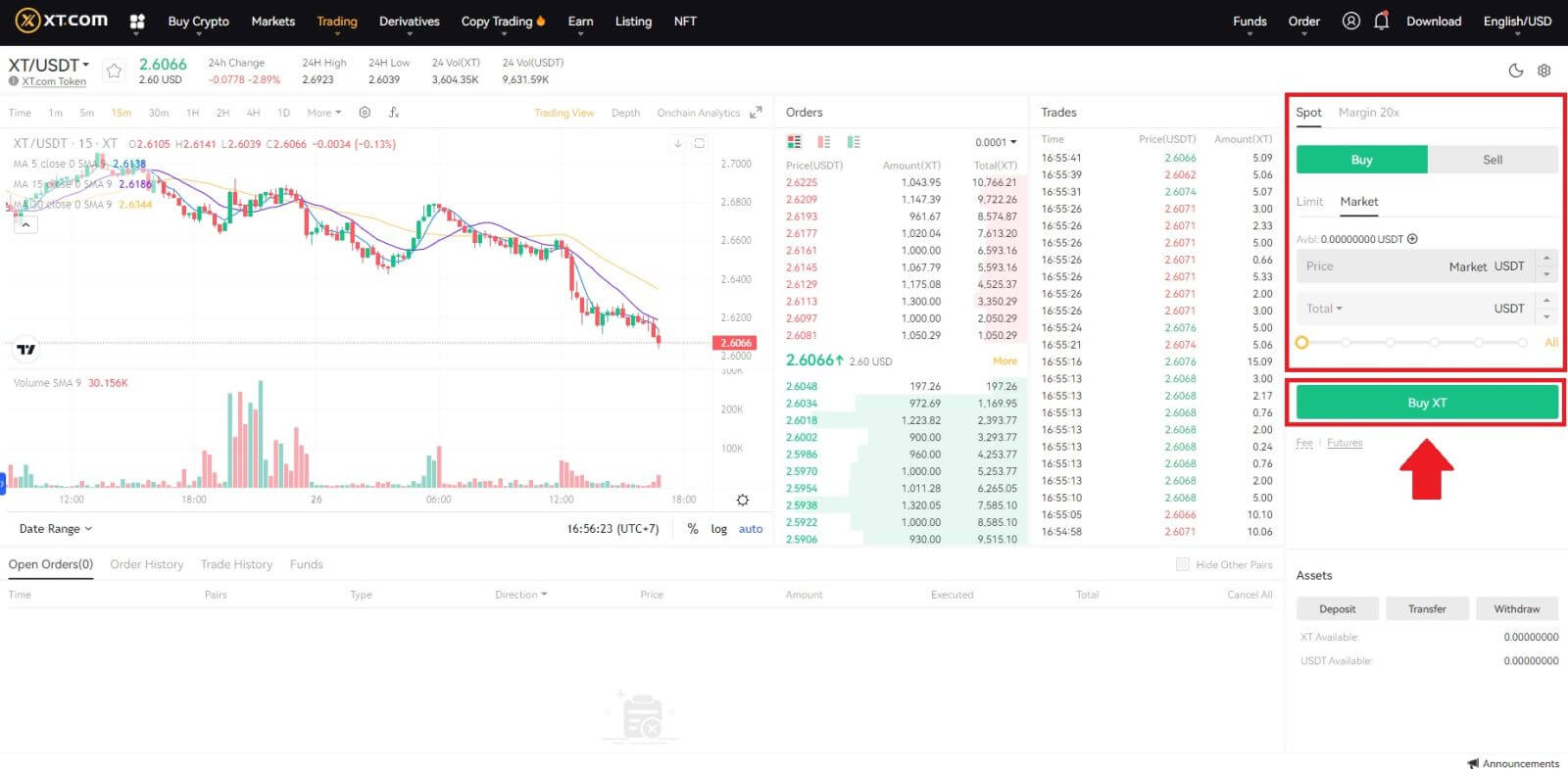
Bagaimana cara melihat Pesanan Pasar saya?
Setelah Anda mengirimkan pesanan, Anda dapat melihat dan mengedit pesanan Pasar Anda di bawah [Pesanan Terbuka] .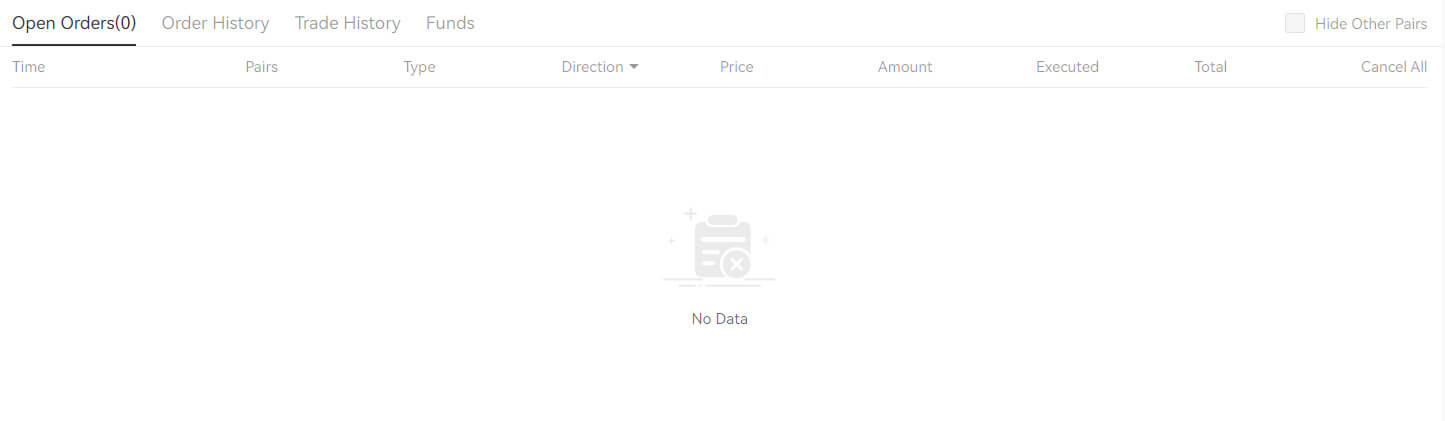 Untuk melihat pesanan yang dieksekusi atau dibatalkan, buka tab [ Riwayat Pesanan ].
Untuk melihat pesanan yang dieksekusi atau dibatalkan, buka tab [ Riwayat Pesanan ].
Pertanyaan yang Sering Diajukan (FAQ)
Apa itu Limit Order
Limit order adalah order yang Anda tempatkan pada buku order dengan harga limit tertentu. Ini tidak akan langsung dieksekusi, seperti order pasar. Sebaliknya, limit order hanya akan dieksekusi jika harga pasar mencapai harga limit Anda (atau lebih baik). Oleh karena itu, Anda dapat menggunakan limit order untuk membeli dengan harga lebih rendah atau menjual dengan harga lebih tinggi dari harga pasar saat ini.
Misalnya, Anda menempatkan pesanan batas beli untuk 1 BTC seharga $60.000, dan harga BTC saat ini adalah 50.000. Limit order Anda akan segera dipenuhi pada $50.000, karena ini adalah harga yang lebih baik daripada harga yang Anda tetapkan ($60.000).
Demikian pula, jika Anda menempatkan pesanan batas jual untuk 1 BTC seharga $40.000 dan harga BTC saat ini adalah $50.000. Pesanan akan segera dipenuhi pada $50.000 karena ini merupakan harga yang lebih baik daripada $40.000.
Apa itu Tatanan Pasar
Market order adalah instruksi untuk segera membeli atau menjual suatu aset dengan harga terbaik yang tersedia di pasar. Sebuah market order membutuhkan likuiditas untuk dieksekusi, artinya dieksekusi berdasarkan limit order sebelumnya di pusat order (order book).
Jika total harga pasar suatu transaksi terlalu besar, maka beberapa bagian transaksi yang belum ditransaksikan akan dibatalkan. Sementara itu, pesanan pasar akan menyelesaikan pesanan di pasar berapa pun biayanya, jadi Anda perlu menanggung sejumlah risiko. Harap memesan dengan hati-hati dan waspadai risikonya.
Cara Melihat Aktivitas Perdagangan Spot saya
Anda dapat melihat aktivitas perdagangan spot Anda dari panel Pesanan dan Posisi di bagian bawah antarmuka perdagangan. Cukup beralih antar tab untuk memeriksa status pesanan terbuka Anda dan pesanan yang dieksekusi sebelumnya.
1. Open Order
Pada tab [Open Orders] , Anda dapat melihat detail order terbuka Anda, termasuk:
- Waktu.
- Pasangan dagang.
- Jenis pesanan.
- Arah.
- Harga Pesanan.
- Jumlah pesanan.
- Dieksekusi.
- Total.
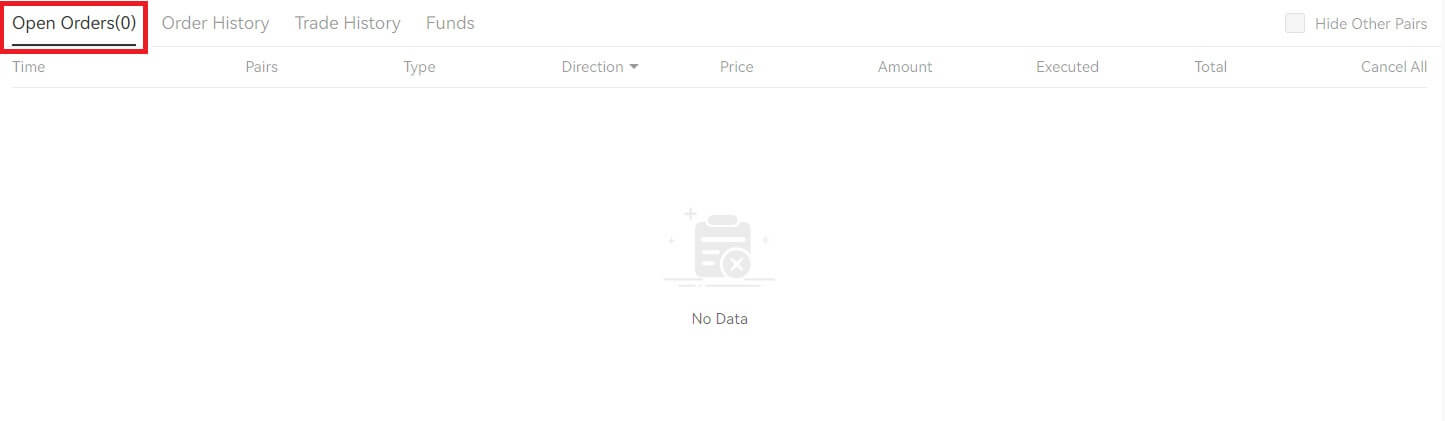
Untuk hanya menampilkan order terbuka saat ini, centang kotak [Sembunyikan Pasangan Lainnya] . 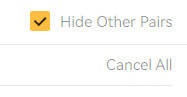
2. Riwayat pesanan
- Waktu pemesanan.
- Pasangan dagang.
- Jenis pesanan.
- Arah.
- Rata-rata.
- Harga pesanan.
- Dieksekusi.
- Jumlah pesanan terisi.
- Total.
- Status pemesanan.
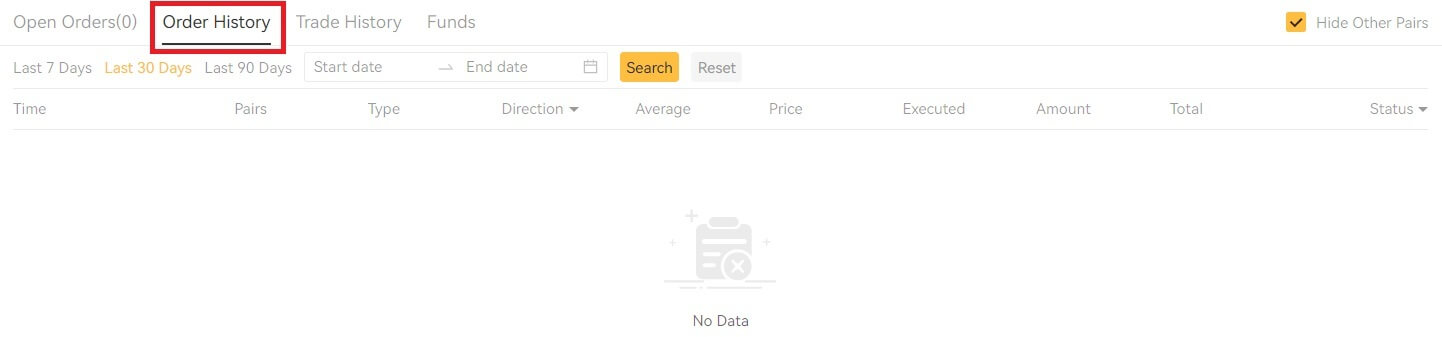 3. Riwayat perdagangan
3. Riwayat perdaganganRiwayat perdagangan menunjukkan catatan pesanan yang Anda penuhi selama periode tertentu. Anda juga dapat memeriksa biaya transaksi dan peran Anda (pembuat atau pengambil pasar).
Untuk melihat riwayat perdagangan, gunakan filter untuk menyesuaikan tanggal dan klik [Cari] .
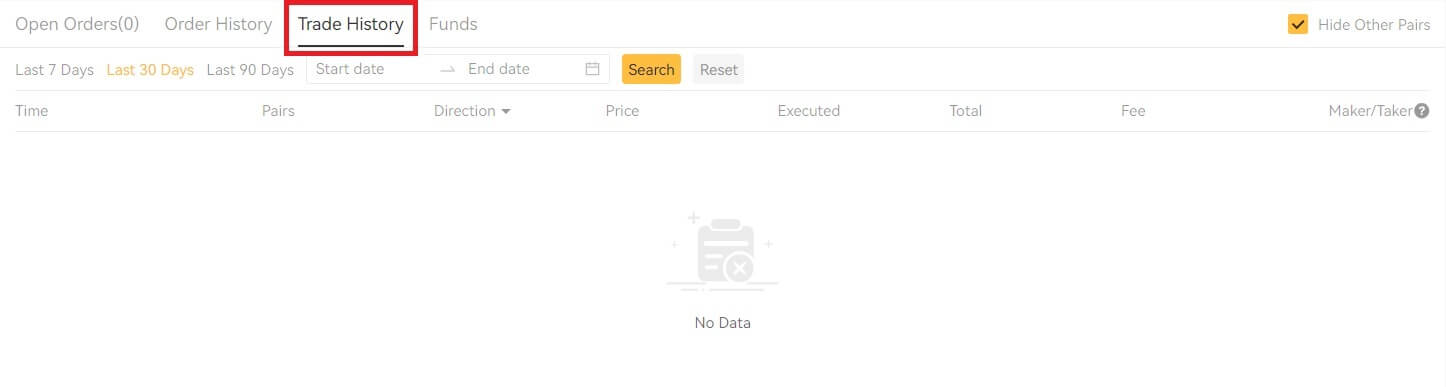
4. Dana
Anda dapat melihat detail aset yang tersedia di Dompet Spot Anda, termasuk koin, total saldo, saldo yang tersedia, pesanan dana, dan perkiraan nilai BTC/fiat.
Harap dicatat bahwa saldo yang tersedia mengacu pada jumlah dana yang dapat Anda gunakan untuk melakukan pemesanan.